Tabla de contenido
¡Hola de nuevo! En pleno verano y vacaciones de mucha gente traemos una forma fácil de instalar Kernel 5 en CentOS 7.
Recordad compartir el artículo en redes sociales y/o escribir un comentario si os gustan este tipo de artículos para llegar a mas gente y seguir haciendo este tipo de artículos.
Si queréis hacer una instalación fresca de CentOS 7 podéis seguir este artículo
¿Qué es el Kernel?
La mayor parte de la gente suele utilizar la palabra “Linux” para referirse al sistema operativo pero realmente Linux es solamente el kernel. Dicho de otra forma, una distribución es un sistema completamente funcional encima del kernel con una gran variedad de aplicaciones, herramientas y librerías.
Durante las operaciones normales, el kernel es el responsable del rendimiento. Para ello se encarga de dos tareas:
- Actúa como interfaz entre el hardware y software del sistema.
- Administra los recursos del sistema
Para hacer esto el Kernel se comunica con el hardware a usando los drivers (pueden estar embebidos en el kernel o ser un modulo del kernel instalado).
Por ejemplo, cuando una aplicacion quiere conectarse a una red wi-fi manda la solicitud al kernel y este es el que gestiona el uso del driver correcto. Esto también ocurre con cualquier dispositivo que se conecte por USB, etc.
Con nuevos dispositivos y tecnología saliendo al mercado periodicamente es importante mantener el Kernel actualizado. Ademas, actualizando el Kernel nos protegemos de vulneravilidades conocidas existentes en veriones previas y corregidas en esta nueva versión del kernel.
¡Empezamos! Empezamos con el manual para instalar Kernel 5 en CentOS 7, RHEL 7, Fedora y otros derivados.
Paso 1: Comprobando el Kernel instalado
Para ver la versión actual instalada del Kernel debemos ejecutar:
# uname -r
La siguiente salida es de un CentOS 7:
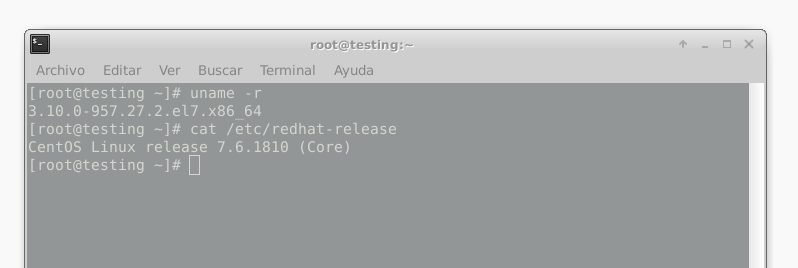
La siguiente salida es de un RHEL7(Red Hat 7):
[root@7bdb74780ed2 /]# cat /etc/redhat-release Red Hat Enterprise Linux Server release 7.6 (Maipo) [root@7bdb74780ed2 /]# uname -r 4.15.0-55-generic [root@7bdb74780ed2 /]#
Como podemos ver ambas salidas son similares. Si vamos a https://www.kernel.org/, veremos la ultima version estable del kernel (5.2.6) en el momento de escribir este artículo (hay otras versiones disponibles).
Esta nueva version del kernel Kernel 5.2.6 será soportada durante 2 años.
Paso 2: Actualizando el Kernel en CentOS 7
Casi todas las distribuciones modernas ofrecen una forma sencilla para instalar y actualizar el Kernel con el gestor de paquetes del sistema.
Aún así se puede compilar un Kernel personalizado para instalar una versión concreta.
Para distribuciones como Red Hat y sus deribados (CentOS, Fedora, etc) usamos el repositorio ELRepo, un repositorio de terceros que provee las ultimas versiones del Kernel de Linux.
Para habilitar ELRepo en CentOS 7, tienes que hacer lo siguiente:
# rpm --import https://www.elrepo.org/RPM-GPG-KEY-elrepo.org # rpm -Uvh http://www.elrepo.org/elrepo-release-7.0-3.el7.elrepo.noarch.rpm
Una vez que el repositorio esté activo, puedes usar el siguiente comando para verificar los kernels disponibles aparecen con las nomenclaturas kernel-lt(long term) y kernel-ml (mainline stable, el mas nuevo):
elrepo-kernel
Después instalamos el último Kernel estable:
# yum --enablerepo=elrepo-kernel install kernel-ml
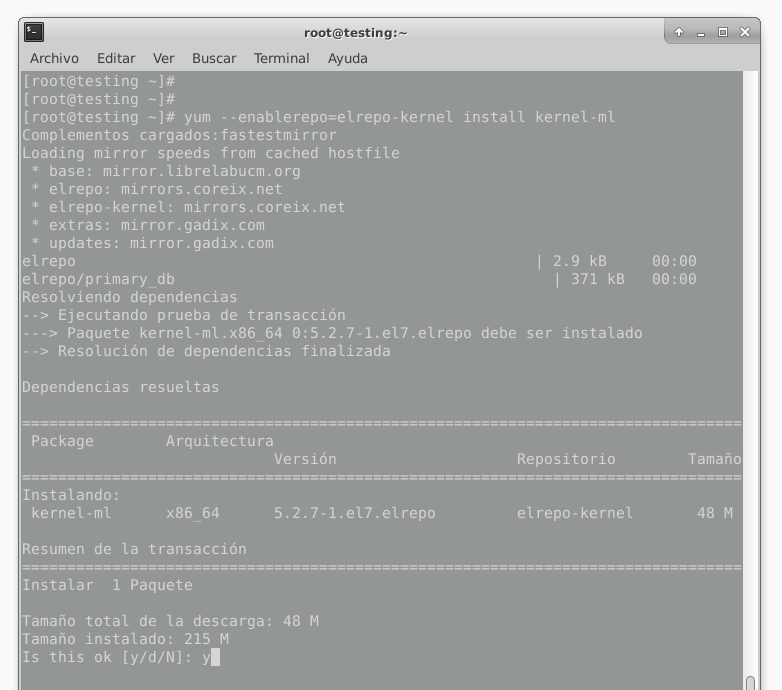
Si después de instalar el nuevo kernel comprobamos la versión (uname -r), veremos que no ha cambiado. Para aplicar los cambios debemos reiniciar pero antes de hacerlo debemos ejecutar el paso .
Paso 3: Establecer el Kernel por defecto en el GRUB
Para completar la instalación del nuevo Kernel uno de los puntos mas inportantes es configurar el grub con el nuevo kernel ya que si no no arrancará con este y arrancará con el antiguo:
Lo primero es editar /etc/default/grub con vi, configurando GRUB_DEFAULT=0. Esto hará que grub arranque desde la primera entrada configurada en el menú.
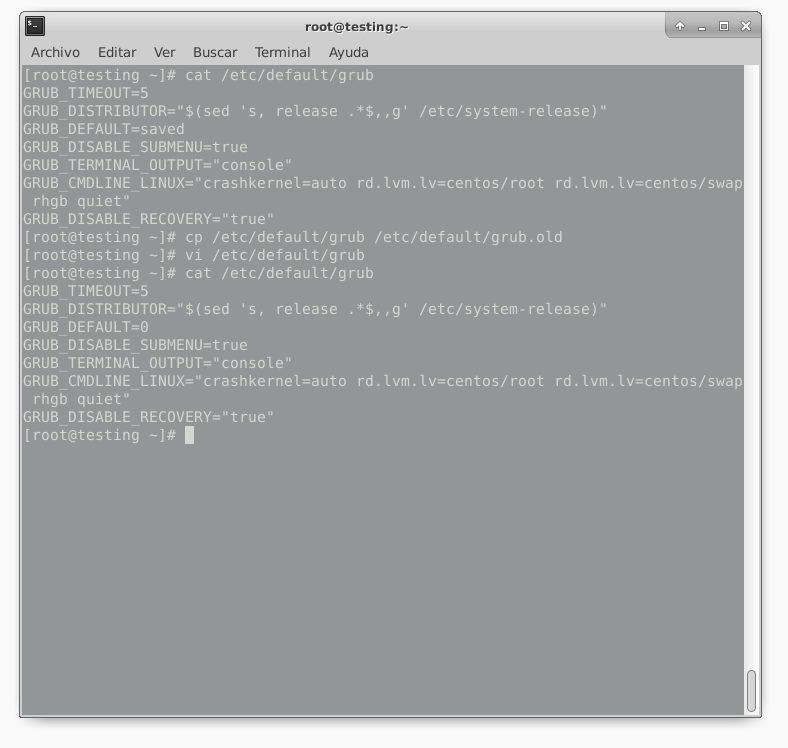
Después creamos la configuración de GRUB con grub2-mkconfig
# grub2-mkconfig -o /boot/grub2/grub.cfg
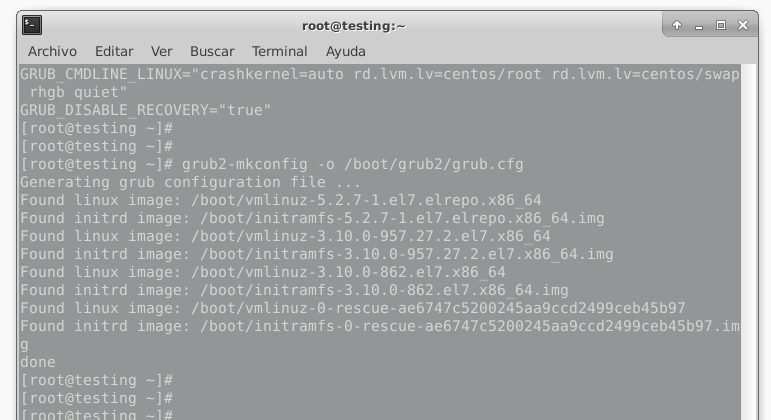
Finalmente reinicia y verifica que se arranca con el nuevo kernel:

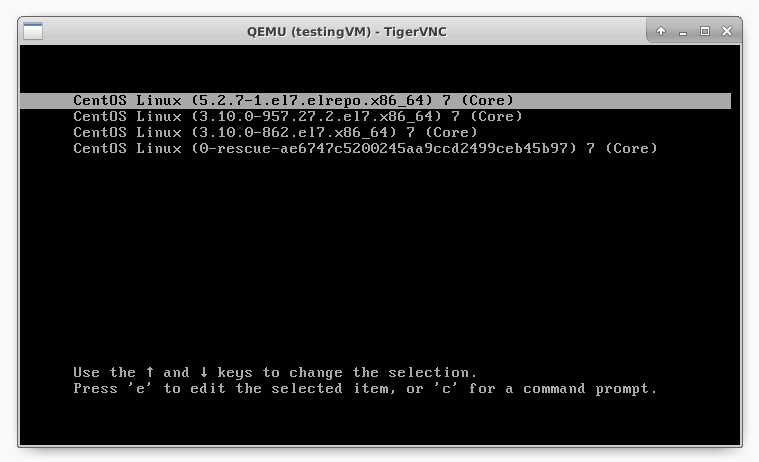
Y voila ya está instalado el nuevo Kernel en tu CentOS.
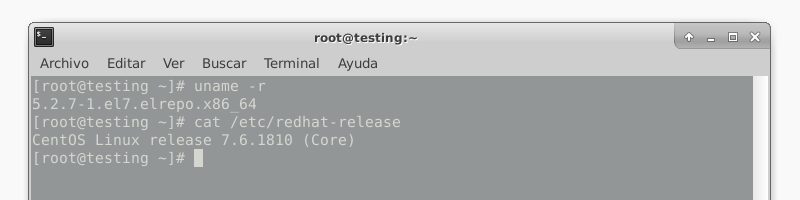
Agradecemos compartir el artículo en redes sociales y/o escribir un comentario.
¡Hasta pronto!

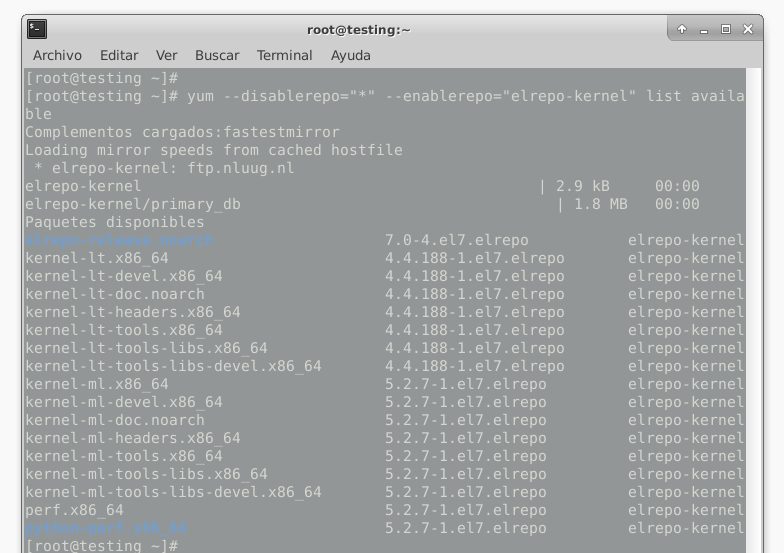 elrepo-kernel
elrepo-kernel
En centos 8 este kernel no aparece firmado si se se tiene secure boot habilitado, ha visto alguna opción en ese caso?
Lo siento, no me he encontrado con ese problema todavía. Si encuentro alguna solución te respondo en este hilo. Aun así siempre puedes comentarlo a los administradores del repositorio y seguro que ellos pueden darte opciones.